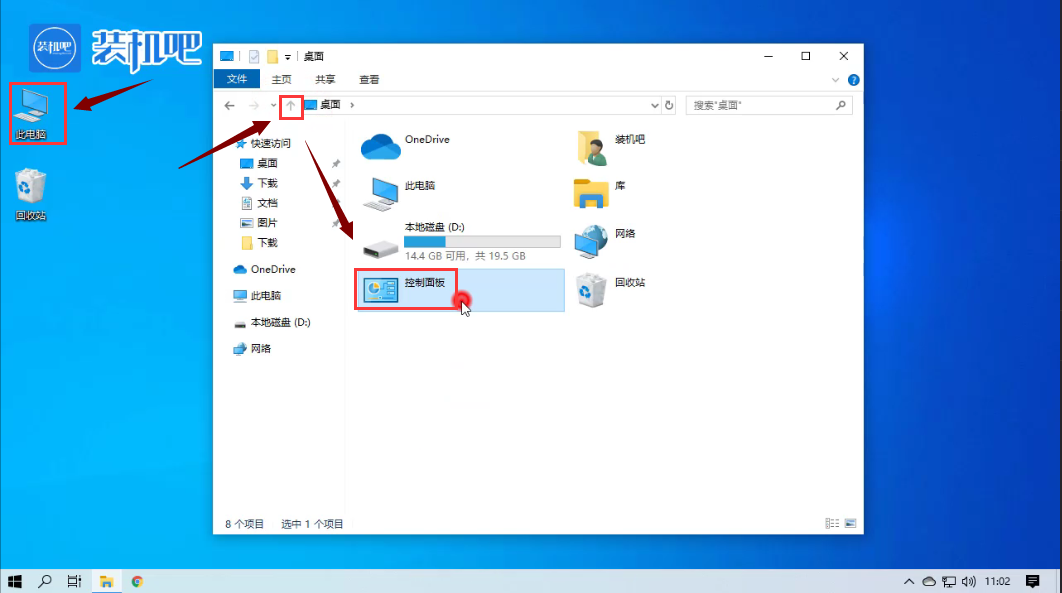
在使用电脑的过程中,经常会遇到些故障问题。比如说文件夹乱码了,应该要怎么打开呢?先不要慌,接下来,小编就来给大家详细介绍一下文件夹乱码的解决方法,有兴趣的朋友就赶紧来了解一下吧。
文件夹乱码如何解决图文详解:
1,首先打开“此电脑”,然后点击界面上方的“上箭头”,选择“控制面板”。
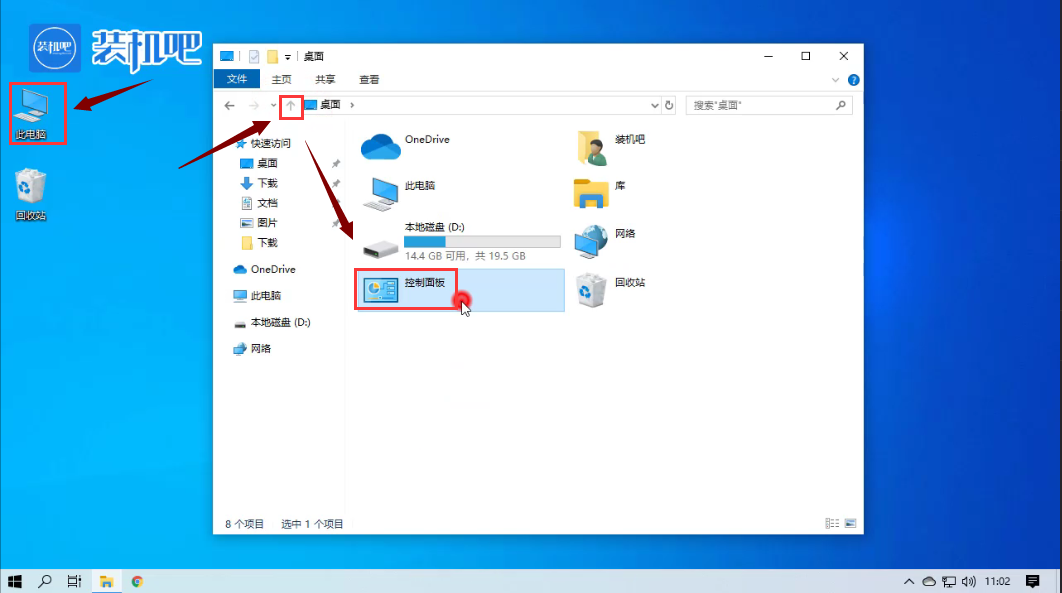
2,点击"时钟和区域”。
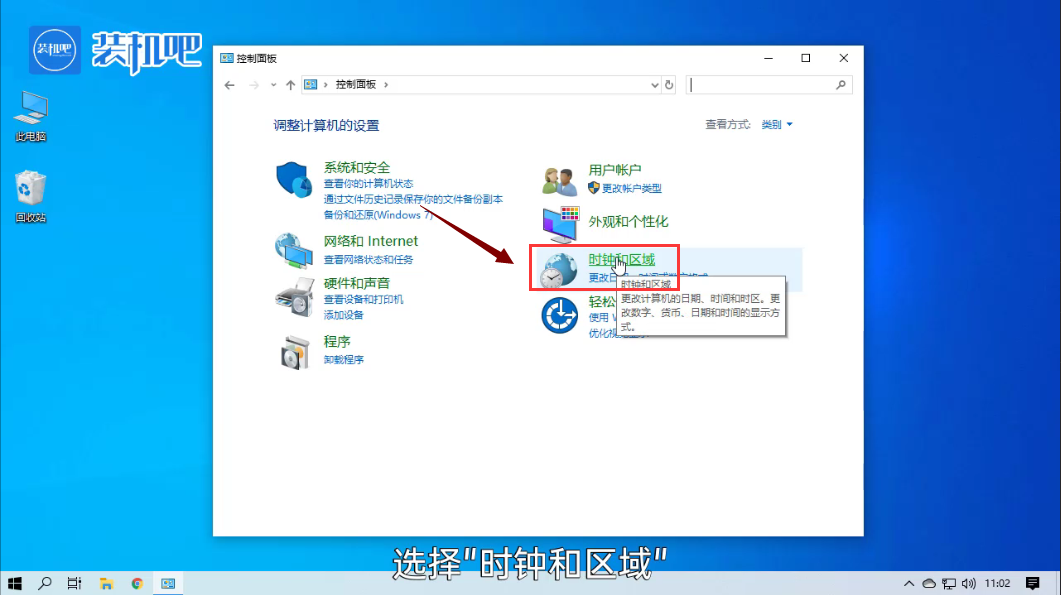
3,选择“区域”下一步。
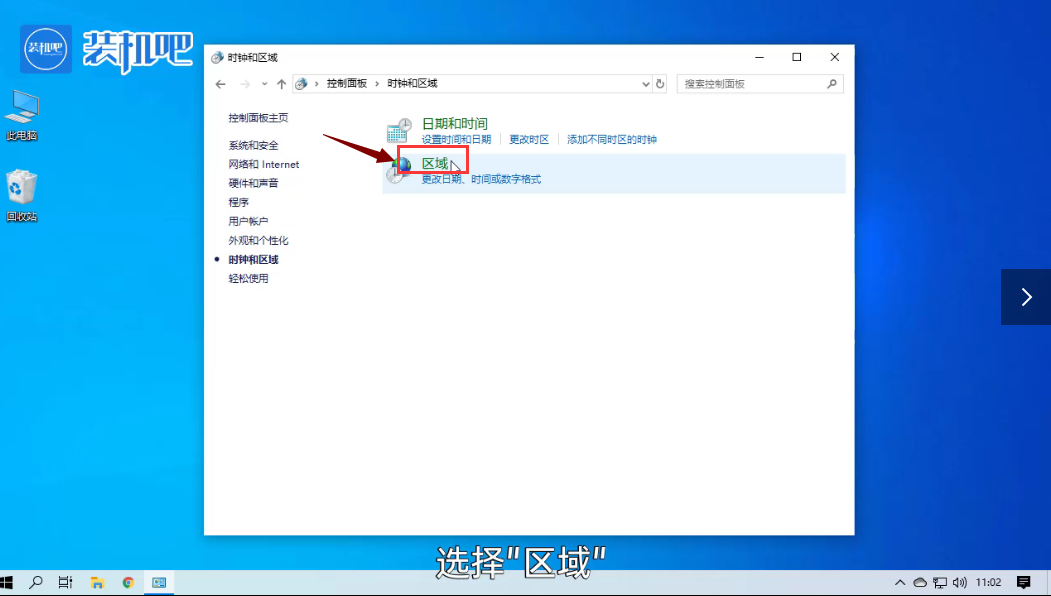
4,将界面切换至“管理”,选择"更改系统区域设置"下一步。
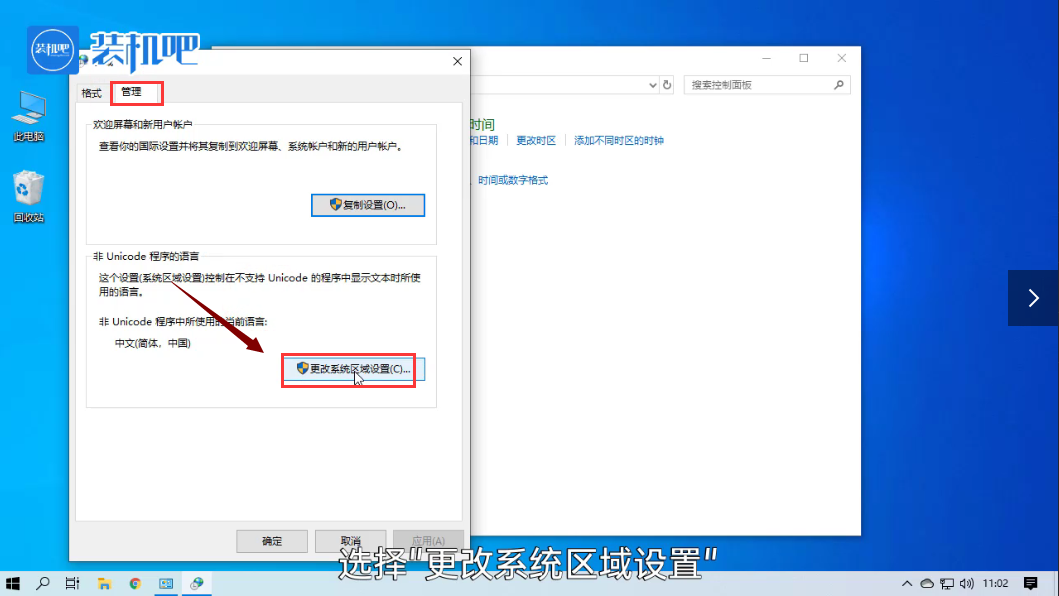
5,然后将当前区域改为“英语(美国)”,点击“确定”,重新启动电脑即可。
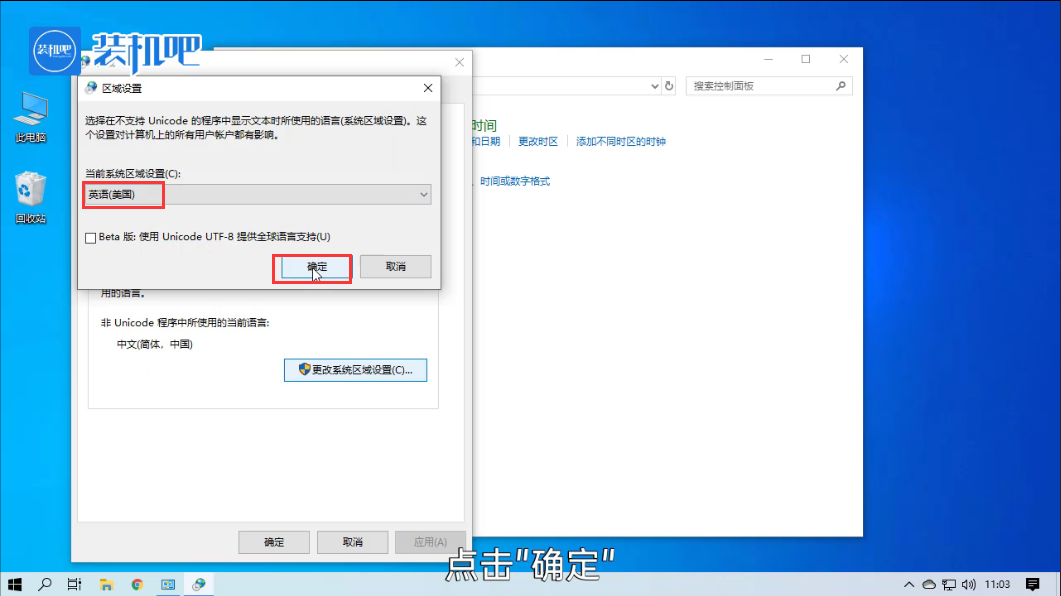
以上就是解决文件夹乱码的操作步骤了。






 粤公网安备 44130202001059号
粤公网安备 44130202001059号